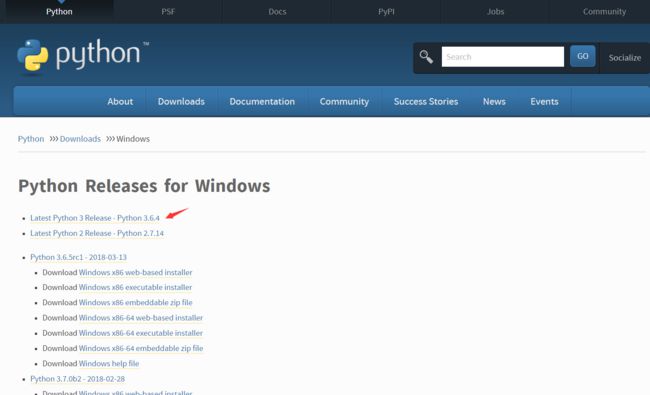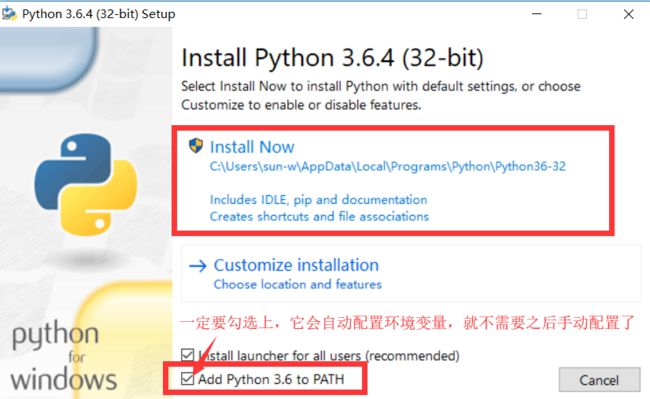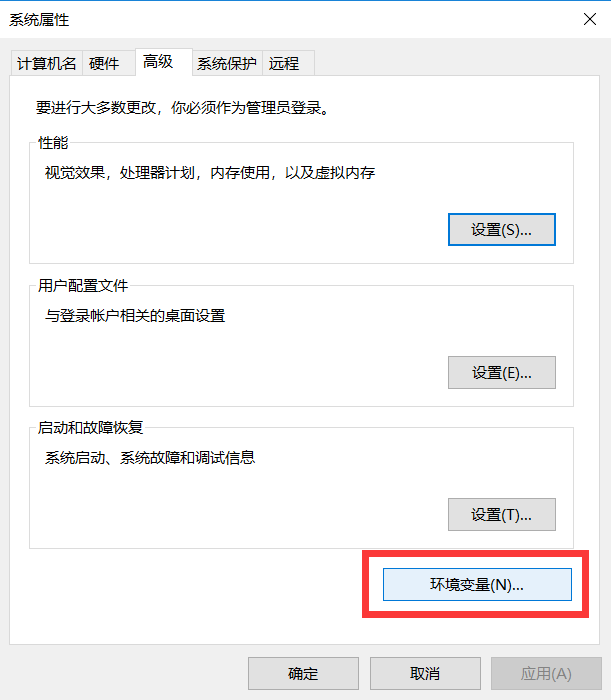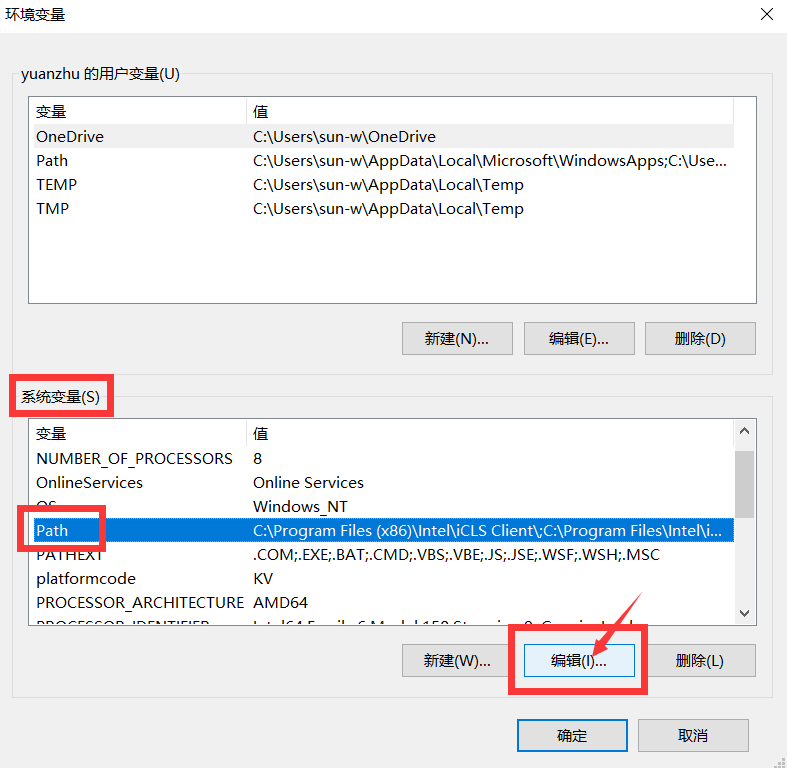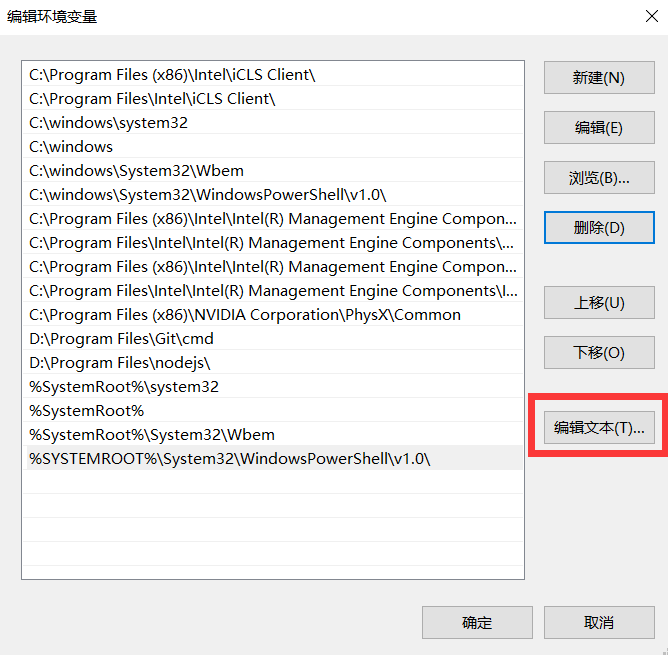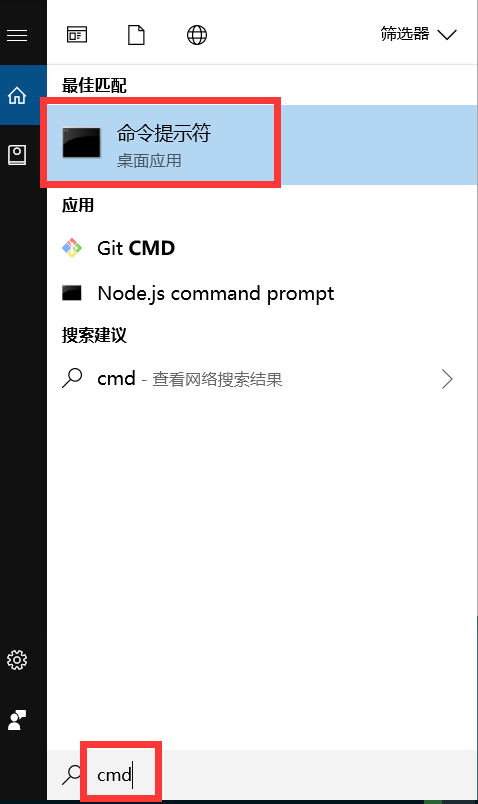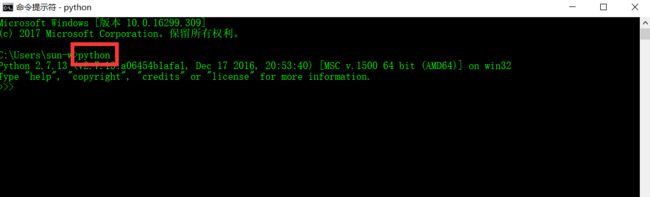Windows 安装 Python 及配置环境变量
目前,Python有两个版本,一个是2.x版,一个是3.x版,这两个版本是不兼容的。由于2.x版官方只维护到2020年,所以以3.x版作为示例,但是2.x版与3.x版安装方法及环境变量配置的方法是一模一样的,所以请放心。
下载 Python 安装包
进入Python官网www.python.org,在“Downloads”下拉菜单中的右半部分直接点击python3.6.4版本即可下载,它会自动下载32位的。(3.6.4是3.x最新版本;2.7.13是2.x最新版本)。由于现在3.x版本已经很普及,建议用最新版本3.6.4。
如果想下载64位的,或者其他版本的,可以直接点击列表中的 Windows 跳转到如下列表图,可以选择自己心仪的版本。下载完成后,是一个exe后缀的文件,双击安装即可。
开始安装
安装完毕后,直接在搜索中输入“cmd”调出命令行,或者快捷键“win+R”
终端中输入“python3”即可
1. 点击“我的电脑”,右击选择“属性”
2. 选择“高级系统设置”-->选“环境变量”-->在“系统变量”中选中“Path”,再点“编辑”-->再点“编辑文本”
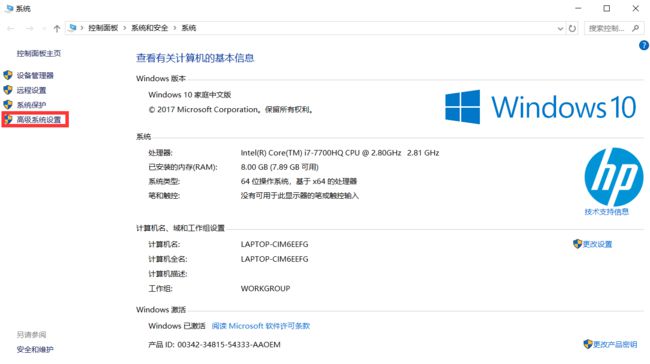
-->选“环境变量”-->在“系统变量”中选中“Path”,再点“编辑”-->再点“编辑文本”
-->在“系统变量”中选中“Path”,再点“编辑”-->再点“编辑文本”
-->再点“编辑文本”
3.在“变量值”一栏,把自己所安装的python路径拷进去就可以了,我安装的路径是“D:\Python27”

注意:在拷贝路径“C:\Python27”时,前面要加分号“;”还要注意,分号一定是英文输入法里的分号哦。
4.配置完毕: win+R,或 cmd 调出命令行
输入命令“python”,就可以有相关显示,完成!
安装 pip 包管理工具
详见博客:https://blog.csdn.net/catstarxcode/article/details/79724764